点击拨号
-
在Windows搜索栏中输入“默认应用”。
-
点击搜索结果中的“默认应用”。
-
向下滚动并点击“按协议指定默认应用”。
- 找到“CALLTO”,点击“选择默认应用”,然后选择“Zoom Meetings”。如果您已经分配了一个应用,请点击该应用,然后选择“Zoom Meetings”。

- 找到“TEL”,点击“选择默认应用”,然后选择“Zoom Meetings”。如果您已经分配了一个应用,请点击该应用,然后选择“Zoom Meetings”。

使用点击拨号
- 点击位于支持超链接(如Microsoft Office)的程序中的电话号码。此电话号码必须正确标注有callto或tel协议。一般来说,您可以将鼠标悬停在该电话号码上以查看其是否已标注协议。

- 如有提示,请选择“Zoom Meetings”,然后选择“始终使用此应用”。
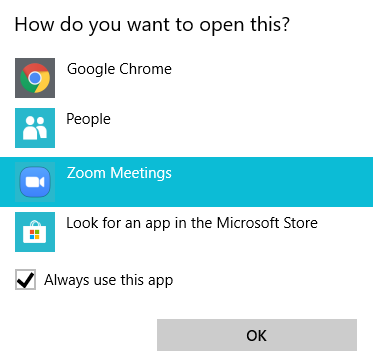
Zoom Phone将拨打选定的号码。
-
点击电话图标即可拨打该号码。了解有关使用Zoom Phone拨打和接听电话的更多信息。
使用点击拨号(Web浏览器)
-
打开Web浏览器。
-
点击网站上的电话号码。此电话号码必须正确标注有callto或tel协议。您可以将鼠标悬停在该电话号码上以查看其是否已标注协议。
-
如有提示,请点击一个选项以便选择一个应用来打开链接。
-
Chrome:点击“打开所选应用”。如果您希望Chrome浏览器在点击电话号码时自动打开Zoom,请勾选复选框。

-
Firefox:选择“选择应用”,然后点击“打开链接”。如果您希望Firefox在点击电话号码时自动打开Zoom,请勾选复选框。

-
Chrome:点击“打开所选应用”。如果您希望Chrome浏览器在点击电话号码时自动打开Zoom,请勾选复选框。
- 如有提示,请选择“Zoom Meetings”,然后选择“始终使用此应用”。
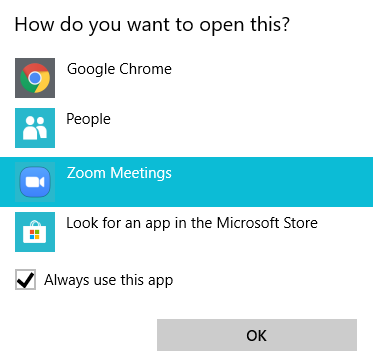
- Zoom Phone将拨打选定的号码。

-
点击电话图标即可拨打该号码。了解有关使用Zoom Phone拨打和接听电话的更多信息。
使用呼叫所选号码
-
向下滚动到Ctrl+P快捷键,“呼叫所选号码/搜索通讯录”。
-
确保选中“启用全局快捷键”复选框。
-
在任意应用程序中选中一个电话号码;例如在Microsoft Outlook或Web浏览器中。
-
按Ctrl+P即可呼叫该号码。
 Windows
Windows macOS
macOS